Usar a Camada Visual com WPF
Você pode usar as APIs de Composição do Windows Runtime (também conhecidas como Camada visual) em seus aplicativos WPF (Windows Presentation Foundation) para criar experiências modernas que se destacam para os usuários do Windows.
O código completo para este tutorial está disponível no GitHub: Exemplo do HelloComposition para WPF.
Pré-requisitos
A API de hospedagem XAML de UWP tem estes pré-requisitos.
- Supomos que você tem alguma familiaridade com o desenvolvimento de aplicativos usando WPF e UWP. Para obter mais informações, confira:
- .NET Framework 4.7.2 ou posterior
- Windows 10, versão 1803 ou posterior
- SDK do Windows 10 17134 ou posterior
Como usar APIs de composição no WPF
Neste tutorial, você criará uma interface de usuário de aplicativo WPF simples e adicionará elementos de composição animada a ele. Os componentes WPF e composição são mantidos simples, no entanto, o código de interoperabilidade mostrado é o mesmo, independentemente da complexidade dos componentes. O aplicativo concluído tem esta aparência.
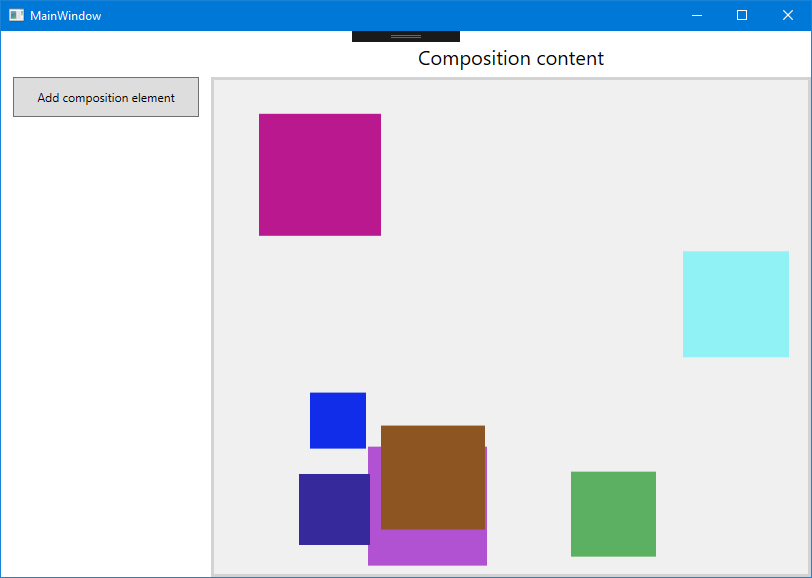
Criar um projeto do WPF
A primeira etapa é criar o projeto de aplicativo WPF, que inclui uma definição de aplicativo e a página XAML para a interface do usuário.
Para criar um projeto de aplicativo WPF no C# visual chamado HelloComposition:
Abra o Visual Studio e selecione Arquivo>Novo>Projeto.
A caixa de diálogo Novo projeto é aberta.
Na categoria Instalado, expanda o nó Visual C# e selecione Área de trabalho do Windows.
Selecione o modelo de aplicativo WPF (.NET Framework) .
Nomeie-o como HelloComposition, selecione a estrutura .NET Framework 4.7.2 e clique em OK.
O Visual Studio cria o projeto e abre o designer para a janela de aplicativo padrão chamada MainWindow.xaml.
Configurar o projeto para usar APIs do Windows Runtime
Para usar as APIs do Windows Runtime (WinRT) em seu aplicativo WPF, é preciso configurar seu projeto do Visual Studio para acessar o Windows Runtime. Além disso, os vetores são usados amplamente pelas APIs de composição, portanto, é preciso adicionar as referências necessárias para usar vetores.
Os pacotes NuGet estão disponíveis para atender a essas duas necessidades. Instale as versões mais recentes desses pacotes para adicionar as referências necessárias ao projeto.
- Microsoft.Windows.SDK.Contracts (Requer o formato de gerenciamento de pacote padrão definido como PackageReference.)
- System.Numerics.Vectors
Observação
Apesar de recomendarmos usar pacotes NuGet para configurar seu projeto, você pode adicionar as referências necessárias manualmente. Para saber mais, veja Aprimorar o aplicativo de área de trabalho para o Windows. A tabela a seguir mostra os arquivos aos quais você deve adicionar referências.
| Arquivo | Local |
|---|---|
| System.Runtime.WindowsRuntime | C:\Windows\Microsoft.NET\Framework\v4.0.30319 |
| Windows.Foundation.UniversalApiContract.winmd | C:\Program Files (x86)\Windows Kits\10\References<sdk version>\Windows.Foundation.UniversalApiContract<version> |
| Windows.Foundation.FoundationContract.winmd | C:\Program Files (x86)\Windows Kits\10\References<sdk version>\Windows.Foundation.FoundationContract<version> |
| System.Numerics.Vectors.dll | C:\WINDOWS\Microsoft.Net\assembly\GAC_MSIL\System.Numerics.Vectors\v4.0_4.0.0.0__b03f5f7f11d50a3a |
| System.Numerics.dll | C:\Program Files (x86)\Reference Assemblies\Microsoft\Framework.NETFramework\v4.7.2 |
Configurar o projeto para que seja com reconhecimento de DPI por monitor
O conteúdo da camada visual que você adiciona ao aplicativo não é dimensionado automaticamente para corresponder às configurações de DPI da tela na qual ele é mostrado. É preciso habilitar o reconhecimento de DPI por monitor para seu aplicativo e, em seguida, verificar se o código usado para criar o conteúdo da camada visual leva em conta a escala de DPI atual quando o aplicativo é executado. Aqui, vamos configurar o projeto para que seja com reconhecimento de DPI. Nas seções posteriores, mostramos como usar as informações de DPI para dimensionar o conteúdo da camada visual.
Os aplicativos WPF têm reconhecimento de DPI de sistema por padrão, mas precisam declarar ter reconhecimento de DPI por monitor em um arquivo app.manifest. Para ativar o reconhecimento de DPI por monitor no nível do Windows no arquivo do manifesto de aplicativo:
No Gerenciador de Soluções, clique com o botão direito do mouse no projeto HelloComposition.
No menu de contexto, selecione Adicionar>Novo item... .
Na caixa de diálogo Adicionar Novo Item, selecione "Arquivo de Manifesto do Aplicativo" e clique em Adicionar. (Você pode deixar o nome padrão.)
No arquivo app.manifest, encontre este XML e remova o comentário:
<application xmlns="urn:schemas-microsoft-com:asm.v3"> <windowsSettings> <dpiAware xmlns="http://schemas.microsoft.com/SMI/2005/WindowsSettings">true</dpiAware> </windowsSettings> </application>Adicione essa configuração após a marca
<windowsSettings>de abertura:<dpiAwareness xmlns="http://schemas.microsoft.com/SMI/2016/WindowsSettings">PerMonitor</dpiAwareness>Você também precisa definir a configuração DoNotScaleForDpiChanges no arquivo App.config.
Abra App.Config e adicione esse XML dentro do elemento
<configuration>:<runtime> <AppContextSwitchOverrides value="Switch.System.Windows.DoNotScaleForDpiChanges=false"/> </runtime>
Observação
AppContextSwitchOverrides só pode ser definido uma vez. Se seu aplicativo já tiver um definido, você deverá delimitar com ponto e vírgula essa opção dentro do atributo de valor.
(Para saber mais, confira Exemplos e guia do desenvolvedor de DPI por monitor no GitHub.)
Criar classe derivada HwndHost para hospedar elementos de composição
Para hospedar o conteúdo criado com a camada visual, é preciso criar uma classe derivada de HwndHost. É aqui que a maior parte da configuração para hospedagem de APIs de Composição é feita. Nessa classe, você usa PInvoke (Serviços de Invocação de Plataforma) e Interoperabilidade COM para trazer APIs de Composição para o aplicativo WPF. Para saber mais sobre PInvoke e Interoperabilidade COM, confira Interoperabilidade com código não gerenciado.
Dica
Se necessário, verifique o código completo no final do tutorial para garantir que todo o código esteja nos locais certos enquanto você trabalha no tutorial.
Adicione um novo arquivo de classe personalizado ao seu projeto que derive de HwndHost.
- No Gerenciador de Soluções, clique com o botão direito do mouse no projeto HelloComposition.
- No menu de contexto, selecione Adicionar>Classe.... .
- Na caixa de diálogo Adicionar Novo Item, nomeie a classe CompositionHost.cs e clique em Adicionar.
Em CompositionHost.cs, edite a definição de classe para derivar de HwndHost.
// Add // using System.Windows.Interop; namespace HelloComposition { class CompositionHost : HwndHost { } }Adicione este código e construtor à classe.
// Add // using Windows.UI.Composition; IntPtr hwndHost; int hostHeight, hostWidth; object dispatcherQueue; ICompositionTarget compositionTarget; public Compositor Compositor { get; private set; } public Visual Child { set { if (Compositor == null) { InitComposition(hwndHost); } compositionTarget.Root = value; } } internal const int WS_CHILD = 0x40000000, WS_VISIBLE = 0x10000000, LBS_NOTIFY = 0x00000001, HOST_ID = 0x00000002, LISTBOX_ID = 0x00000001, WS_VSCROLL = 0x00200000, WS_BORDER = 0x00800000; public CompositionHost(double height, double width) { hostHeight = (int)height; hostWidth = (int)width; }Substitua os métodos BuildWindowCore e DestroyWindowCore.
Observação
Em BuildWindowCore, são chamados os métodos InitializeCoreDispatcher e InitComposition. Você criará esses métodos nas próximas etapas.
// Add // using System.Runtime.InteropServices; protected override HandleRef BuildWindowCore(HandleRef hwndParent) { // Create Window hwndHost = IntPtr.Zero; hwndHost = CreateWindowEx(0, "static", "", WS_CHILD | WS_VISIBLE, 0, 0, hostWidth, hostHeight, hwndParent.Handle, (IntPtr)HOST_ID, IntPtr.Zero, 0); // Create Dispatcher Queue dispatcherQueue = InitializeCoreDispatcher(); // Build Composition tree of content InitComposition(hwndHost); return new HandleRef(this, hwndHost); } protected override void DestroyWindowCore(HandleRef hwnd) { if (compositionTarget.Root != null) { compositionTarget.Root.Dispose(); } DestroyWindow(hwnd.Handle); }- CreateWindowEx e DestroyWindow requerem uma declaração PInvoke. Coloque essa declaração no final do código para a classe.
#region PInvoke declarations [DllImport("user32.dll", EntryPoint = "CreateWindowEx", CharSet = CharSet.Unicode)] internal static extern IntPtr CreateWindowEx(int dwExStyle, string lpszClassName, string lpszWindowName, int style, int x, int y, int width, int height, IntPtr hwndParent, IntPtr hMenu, IntPtr hInst, [MarshalAs(UnmanagedType.AsAny)] object pvParam); [DllImport("user32.dll", EntryPoint = "DestroyWindow", CharSet = CharSet.Unicode)] internal static extern bool DestroyWindow(IntPtr hwnd); #endregion PInvoke declarationsInicialize um thread com um CoreDispatcher. O dispatcher principal é responsável por processar mensagens de janela e expedir eventos para APIs do WinRT. As novas instâncias do CoreDispatcher devem ser criadas em um thread contendo um CoreDispatcher.
- Crie um método chamado InitializeCoreDispatcher e adicione o código para configurar a fila do dispatcher.
private object InitializeCoreDispatcher() { DispatcherQueueOptions options = new DispatcherQueueOptions(); options.apartmentType = DISPATCHERQUEUE_THREAD_APARTMENTTYPE.DQTAT_COM_STA; options.threadType = DISPATCHERQUEUE_THREAD_TYPE.DQTYPE_THREAD_CURRENT; options.dwSize = Marshal.SizeOf(typeof(DispatcherQueueOptions)); object queue = null; CreateDispatcherQueueController(options, out queue); return queue; }- A fila do dispatcher também requer uma declaração PInvoke. Coloque essa declaração dentro da região de declarações PInvoke que você criou na etapa anterior.
//typedef enum DISPATCHERQUEUE_THREAD_APARTMENTTYPE //{ // DQTAT_COM_NONE, // DQTAT_COM_ASTA, // DQTAT_COM_STA //}; internal enum DISPATCHERQUEUE_THREAD_APARTMENTTYPE { DQTAT_COM_NONE = 0, DQTAT_COM_ASTA = 1, DQTAT_COM_STA = 2 }; //typedef enum DISPATCHERQUEUE_THREAD_TYPE //{ // DQTYPE_THREAD_DEDICATED, // DQTYPE_THREAD_CURRENT //}; internal enum DISPATCHERQUEUE_THREAD_TYPE { DQTYPE_THREAD_DEDICATED = 1, DQTYPE_THREAD_CURRENT = 2, }; //struct DispatcherQueueOptions //{ // DWORD dwSize; // DISPATCHERQUEUE_THREAD_TYPE threadType; // DISPATCHERQUEUE_THREAD_APARTMENTTYPE apartmentType; //}; [StructLayout(LayoutKind.Sequential)] internal struct DispatcherQueueOptions { public int dwSize; [MarshalAs(UnmanagedType.I4)] public DISPATCHERQUEUE_THREAD_TYPE threadType; [MarshalAs(UnmanagedType.I4)] public DISPATCHERQUEUE_THREAD_APARTMENTTYPE apartmentType; }; //HRESULT CreateDispatcherQueueController( // DispatcherQueueOptions options, // ABI::Windows::System::IDispatcherQueueController** dispatcherQueueController //); [DllImport("coremessaging.dll", EntryPoint = "CreateDispatcherQueueController", CharSet = CharSet.Unicode)] internal static extern IntPtr CreateDispatcherQueueController(DispatcherQueueOptions options, [MarshalAs(UnmanagedType.IUnknown)] out object dispatcherQueueController);Agora que a fila do dispatcher está pronta, você pode começar a inicializar e criar o conteúdo de Composição.
Inicialize o Compositor. O Compositor é uma fábrica que cria uma variedade de tipos no namespace Windows.UI.Composition, abrangendo os visuais, o sistema de efeitos e o sistema de animação. A classe Compositor também gerencia a vida útil dos objetos criados na fábrica.
private void InitComposition(IntPtr hwndHost) { ICompositorDesktopInterop interop; compositor = new Compositor(); object iunknown = compositor as object; interop = (ICompositorDesktopInterop)iunknown; IntPtr raw; interop.CreateDesktopWindowTarget(hwndHost, true, out raw); object rawObject = Marshal.GetObjectForIUnknown(raw); ICompositionTarget target = (ICompositionTarget)rawObject; if (raw == null) { throw new Exception("QI Failed"); } }- ICompositorDesktopInterop e ICompositionTarget exigem importações COM. Coloque este código após a classe CompositionHost, mas dentro da declaração do namespace.
#region COM Interop /* #undef INTERFACE #define INTERFACE ICompositorDesktopInterop DECLARE_INTERFACE_IID_(ICompositorDesktopInterop, IUnknown, "29E691FA-4567-4DCA-B319-D0F207EB6807") { IFACEMETHOD(CreateDesktopWindowTarget)( _In_ HWND hwndTarget, _In_ BOOL isTopmost, _COM_Outptr_ IDesktopWindowTarget * *result ) PURE; }; */ [ComImport] [Guid("29E691FA-4567-4DCA-B319-D0F207EB6807")] [InterfaceType(ComInterfaceType.InterfaceIsIUnknown)] public interface ICompositorDesktopInterop { void CreateDesktopWindowTarget(IntPtr hwndTarget, bool isTopmost, out IntPtr test); } //[contract(Windows.Foundation.UniversalApiContract, 2.0)] //[exclusiveto(Windows.UI.Composition.CompositionTarget)] //[uuid(A1BEA8BA - D726 - 4663 - 8129 - 6B5E7927FFA6)] //interface ICompositionTarget : IInspectable //{ // [propget] HRESULT Root([out] [retval] Windows.UI.Composition.Visual** value); // [propput] HRESULT Root([in] Windows.UI.Composition.Visual* value); //} [ComImport] [Guid("A1BEA8BA-D726-4663-8129-6B5E7927FFA6")] [InterfaceType(ComInterfaceType.InterfaceIsIInspectable)] public interface ICompositionTarget { Windows.UI.Composition.Visual Root { get; set; } } #endregion COM Interop
Criar um UserControl para adicionar o conteúdo à árvore visual do WPF
A última etapa para configurar a infraestrutura necessária e hospedar o conteúdo da composição é adicionar o HwndHost à árvore visual do WPF.
Criar um UserControl
Um UserControl é uma maneira conveniente de empacotar seu código que cria e gerencia conteúdo de composição, adicionando facilmente o conteúdo ao seu XAML.
Adicionar um novo arquivo de controle de usuário ao projeto.
- No Gerenciador de Soluções, clique com o botão direito do mouse no projeto HelloComposition.
- No menu de contexto, selecione Adicionar>Controle de usuário.... .
- Na caixa de diálogo Adicionar Novo Item, nomeie o controle de usuário CompositionHostControl.xaml, e clique em Adicionar.
Os arquivos CompositionHostControl.xaml e CompositionHostControl.xaml.cs são criados e adicionados ao seu projeto.
Em CompositionHostControl.xaml, substitua as
<Grid> </Grid>marcas com esse elemento de Borda, que é o contêiner XAML em que seu HwndHost será inserido.<Border Name="CompositionHostElement"/>
No código do controle de usuário, você cria uma instância da classe CompositionHost, criada na etapa anterior, e a adiciona como um elemento filho de CompositionHostElement, a borda que você criou na página XAML.
No CompositionHostControl.xaml.cs, adicione variáveis privadas para os objetos que serão usados em seu código de composição. Adicione-as após a definição de classe.
CompositionHost compositionHost; Compositor compositor; Windows.UI.Composition.ContainerVisual containerVisual; DpiScale currentDpi;Adicione um manipulador para o evento Loaded do controle de usuário. Aqui, você configura sua instância do CompositionHost.
- No construtor, conecte o manipulador de eventos como mostrado aqui (
Loaded += CompositionHostControl_Loaded;).
public CompositionHostControl() { InitializeComponent(); Loaded += CompositionHostControl_Loaded; }- Adicione o método do manipulador de eventos com o nome CompositionHostControl_Loaded.
private void CompositionHostControl_Loaded(object sender, RoutedEventArgs e) { // If the user changes the DPI scale setting for the screen the app is on, // the CompositionHostControl is reloaded. Don't redo this set up if it's // already been done. if (compositionHost is null) { currentDpi = VisualTreeHelper.GetDpi(this); compositionHost = new CompositionHost(ControlHostElement.ActualHeight, ControlHostElement.ActualWidth); ControlHostElement.Child = compositionHost; compositor = compositionHost.Compositor; containerVisual = compositor.CreateContainerVisual(); compositionHost.Child = containerVisual; } }Nesse método, você configura os objetos que serão usados em seu código de composição. Veja um resumo rápido do que está acontecendo.
- Primeiro, certifique-se de que a configuração seja feita apenas uma vez, verificando se uma instância de CompositionHost já existe.
// If the user changes the DPI scale setting for the screen the app is on, // the CompositionHostControl is reloaded. Don't redo this set up if it's // already been done. if (compositionHost is null) { }- Obter DPI atual Isso é usado para dimensionar corretamente seus elementos de composição.
currentDpi = VisualTreeHelper.GetDpi(this);- Crie uma instância de CompositionHost e atribua-a como o filho de borda, CompositionHostElement.
compositionHost = new CompositionHost(ControlHostElement.ActualHeight, ControlHostElement.ActualWidth); ControlHostElement.Child = compositionHost;- Obtenha o compositor de CompositionHost.
compositor = compositionHost.Compositor;- Use o compositor para criar um visual de contêiner. Este é o contêiner de composição ao qual você adiciona os elementos de composição.
containerVisual = compositor.CreateContainerVisual(); compositionHost.Child = containerVisual;- No construtor, conecte o manipulador de eventos como mostrado aqui (
Adicionar elementos de composição
Com a criação da infraestrutura, agora você pode gerar o conteúdo de composição que deseja mostrar.
Neste exemplo, o código é adicionado, criando e animando um SpriteVisual quadrado simples.
Adicione um elemento de composição. No CompositionHostControl.xaml.cs, adicione esses métodos à classe CompositionHostControl.
// Add // using System.Numerics; public void AddElement(float size, float offsetX, float offsetY) { var visual = compositor.CreateSpriteVisual(); visual.Size = new Vector2(size, size); visual.Scale = new Vector3((float)currentDpi.DpiScaleX, (float)currentDpi.DpiScaleY, 1); visual.Brush = compositor.CreateColorBrush(GetRandomColor()); visual.Offset = new Vector3(offsetX * (float)currentDpi.DpiScaleX, offsetY * (float)currentDpi.DpiScaleY, 0); containerVisual.Children.InsertAtTop(visual); AnimateSquare(visual, 3); } private void AnimateSquare(SpriteVisual visual, int delay) { float offsetX = (float)(visual.Offset.X); // Already adjusted for DPI. // Adjust values for DPI scale, then find the Y offset that aligns the bottom of the square // with the bottom of the host container. This is the value to animate to. var hostHeightAdj = CompositionHostElement.ActualHeight * currentDpi.DpiScaleY; var squareSizeAdj = visual.Size.Y * currentDpi.DpiScaleY; float bottom = (float)(hostHeightAdj - squareSizeAdj); // Create the animation only if it's needed. if (visual.Offset.Y != bottom) { Vector3KeyFrameAnimation animation = compositor.CreateVector3KeyFrameAnimation(); animation.InsertKeyFrame(1f, new Vector3(offsetX, bottom, 0f)); animation.Duration = TimeSpan.FromSeconds(2); animation.DelayTime = TimeSpan.FromSeconds(delay); visual.StartAnimation("Offset", animation); } } private Windows.UI.Color GetRandomColor() { Random random = new Random(); byte r = (byte)random.Next(0, 255); byte g = (byte)random.Next(0, 255); byte b = (byte)random.Next(0, 255); return Windows.UI.Color.FromArgb(255, r, g, b); }
Manipular alterações de DPI
O código para adicionar e animar um elemento leva em conta a escala de DPI atual quando elementos são criados, mas também é preciso levar em conta as alterações de DPI enquanto o aplicativo está em execução. Você pode manipular o evento HwndHost. DpiChanged para ser notificado sobre as alterações e ajustar seus cálculos com base no novo DPI.
No método CompositionHostControl_Loaded, após a última linha, adicione isso para conectar o manipulador de eventos DpiChanged.
compositionHost.DpiChanged += CompositionHost_DpiChanged;Adicione o método do manipulador de eventos com o nome CompositionHostDpiChanged. Esse código ajusta a escala e o deslocamento de cada elemento, recalculando todas as animações que não estão completas.
private void CompositionHost_DpiChanged(object sender, DpiChangedEventArgs e) { currentDpi = e.NewDpi; Vector3 newScale = new Vector3((float)e.NewDpi.DpiScaleX, (float)e.NewDpi.DpiScaleY, 1); foreach (SpriteVisual child in containerVisual.Children) { child.Scale = newScale; var newOffsetX = child.Offset.X * ((float)e.NewDpi.DpiScaleX / (float)e.OldDpi.DpiScaleX); var newOffsetY = child.Offset.Y * ((float)e.NewDpi.DpiScaleY / (float)e.OldDpi.DpiScaleY); child.Offset = new Vector3(newOffsetX, newOffsetY, 1); // Adjust animations for DPI change. AnimateSquare(child, 0); } }
Adicionar o controle de usuário à página XAML
Agora, você pode adicionar o controle de usuário à interface do usuário XAML.
Em MainWindow.XAML, defina a altura de janela como 600 e a largura como 840.
Adicione XAML para a interface do usuário. Em MainWindow.XAML, adicione este XAML entre as marcas
<Grid> </Grid>raiz.<Grid.ColumnDefinitions> <ColumnDefinition Width="210"/> <ColumnDefinition Width="600"/> <ColumnDefinition/> </Grid.ColumnDefinitions> <Grid.RowDefinitions> <RowDefinition Height="46"/> <RowDefinition/> </Grid.RowDefinitions> <Button Content="Add composition element" Click="Button_Click" Grid.Row="1" Margin="12,0" VerticalAlignment="Top" Height="40"/> <TextBlock Text="Composition content" FontSize="20" Grid.Column="1" Margin="0,12,0,4" HorizontalAlignment="Center"/> <local:CompositionHostControl x:Name="CompositionHostControl1" Grid.Row="1" Grid.Column="1" VerticalAlignment="Top" Width="600" Height="500" BorderBrush="LightGray" BorderThickness="3"/>Manipule o clique do botão para criar elementos. (O evento de Clique já está conectado no XAML.)
Em MainWindow.xaml.cs, adicione este método manipulador de eventos Button_Click. Este código chama CompositionHost.AddElement para criar um elemento com um tamanho e deslocamento gerados aleatoriamente.
// Add // using System; private void Button_Click(object sender, RoutedEventArgs e) { Random random = new Random(); float size = random.Next(50, 150); float offsetX = random.Next(0, (int)(CompositionHostControl1.ActualWidth - size)); float offsetY = random.Next(0, (int)(CompositionHostControl1.ActualHeight/2 - size)); CompositionHostControl1.AddElement(size, offsetX, offsetY); }
Agora você pode compilar e executar seu aplicativo WPF. Se necessário, verifique o código completo no final do tutorial para garantir que todo o código esteja nos locais certos.
Ao executar o aplicativo e clicar no botão, você deverá ver quadrados animados adicionados à interface do usuário.
Próximas etapas
Para ver um exemplo mais completo desenvolvido com a mesma infraestrutura, confira o exemplo de integração de camada Visual do WPF no GitHub.
Recursos adicionais
- Introdução (WPF) (.NET)
- Interoperação com código não gerenciado (.NET)
- Introdução aos aplicativos do Windows (UWP)
- Aprimorar seu aplicativo da área de trabalho para Windows (UWP)
- Namespace Windows.UI.Composition (UWP)
Código completo
Este é o código completo deste tutorial.
MainWindow.xaml
<Window x:Class="HelloComposition.MainWindow"
xmlns="http://schemas.microsoft.com/winfx/2006/xaml/presentation"
xmlns:x="http://schemas.microsoft.com/winfx/2006/xaml"
xmlns:d="http://schemas.microsoft.com/expression/blend/2008"
xmlns:mc="http://schemas.openxmlformats.org/markup-compatibility/2006"
xmlns:local="clr-namespace:HelloComposition"
mc:Ignorable="d"
Title="MainWindow" Height="600" Width="840">
<Grid>
<Grid.ColumnDefinitions>
<ColumnDefinition Width="210"/>
<ColumnDefinition Width="600"/>
<ColumnDefinition/>
</Grid.ColumnDefinitions>
<Grid.RowDefinitions>
<RowDefinition Height="46"/>
<RowDefinition/>
</Grid.RowDefinitions>
<Button Content="Add composition element" Click="Button_Click"
Grid.Row="1" Margin="12,0"
VerticalAlignment="Top" Height="40"/>
<TextBlock Text="Composition content" FontSize="20"
Grid.Column="1" Margin="0,12,0,4"
HorizontalAlignment="Center"/>
<local:CompositionHostControl x:Name="CompositionHostControl1"
Grid.Row="1" Grid.Column="1"
VerticalAlignment="Top"
Width="600" Height="500"
BorderBrush="LightGray" BorderThickness="3"/>
</Grid>
</Window>
MainWindow.xaml.cs
using System;
using System.Windows;
namespace HelloComposition
{
/// <summary>
/// Interaction logic for MainWindow.xaml
/// </summary>
public partial class MainWindow : Window
{
public MainWindow()
{
InitializeComponent();
}
private void Button_Click(object sender, RoutedEventArgs e)
{
Random random = new Random();
float size = random.Next(50, 150);
float offsetX = random.Next(0, (int)(CompositionHostControl1.ActualWidth - size));
float offsetY = random.Next(0, (int)(CompositionHostControl1.ActualHeight/2 - size));
CompositionHostControl1.AddElement(size, offsetX, offsetY);
}
}
}
CompositionHostControl.xaml
<UserControl x:Class="HelloComposition.CompositionHostControl"
xmlns="http://schemas.microsoft.com/winfx/2006/xaml/presentation"
xmlns:x="http://schemas.microsoft.com/winfx/2006/xaml"
xmlns:mc="http://schemas.openxmlformats.org/markup-compatibility/2006"
xmlns:d="http://schemas.microsoft.com/expression/blend/2008"
xmlns:local="clr-namespace:HelloComposition"
mc:Ignorable="d"
d:DesignHeight="450" d:DesignWidth="800">
<Border Name="CompositionHostElement"/>
</UserControl>
CompositionHostControl.xaml.cs
using System;
using System.Numerics;
using System.Windows;
using System.Windows.Controls;
using System.Windows.Media;
using Windows.UI.Composition;
namespace HelloComposition
{
/// <summary>
/// Interaction logic for CompositionHostControl.xaml
/// </summary>
public partial class CompositionHostControl : UserControl
{
CompositionHost compositionHost;
Compositor compositor;
Windows.UI.Composition.ContainerVisual containerVisual;
DpiScale currentDpi;
public CompositionHostControl()
{
InitializeComponent();
Loaded += CompositionHostControl_Loaded;
}
private void CompositionHostControl_Loaded(object sender, RoutedEventArgs e)
{
// If the user changes the DPI scale setting for the screen the app is on,
// the CompositionHostControl is reloaded. Don't redo this set up if it's
// already been done.
if (compositionHost is null)
{
currentDpi = VisualTreeHelper.GetDpi(this);
compositionHost = new CompositionHost(CompositionHostElement.ActualHeight, CompositionHostElement.ActualWidth);
CompositionHostElement.Child = compositionHost;
compositor = compositionHost.Compositor;
containerVisual = compositor.CreateContainerVisual();
compositionHost.Child = containerVisual;
}
}
protected override void OnDpiChanged(DpiScale oldDpi, DpiScale newDpi)
{
base.OnDpiChanged(oldDpi, newDpi);
currentDpi = newDpi;
Vector3 newScale = new Vector3((float)newDpi.DpiScaleX, (float)newDpi.DpiScaleY, 1);
foreach (SpriteVisual child in containerVisual.Children)
{
child.Scale = newScale;
var newOffsetX = child.Offset.X * ((float)newDpi.DpiScaleX / (float)oldDpi.DpiScaleX);
var newOffsetY = child.Offset.Y * ((float)newDpi.DpiScaleY / (float)oldDpi.DpiScaleY);
child.Offset = new Vector3(newOffsetX, newOffsetY, 1);
// Adjust animations for DPI change.
AnimateSquare(child, 0);
}
}
public void AddElement(float size, float offsetX, float offsetY)
{
var visual = compositor.CreateSpriteVisual();
visual.Size = new Vector2(size, size);
visual.Scale = new Vector3((float)currentDpi.DpiScaleX, (float)currentDpi.DpiScaleY, 1);
visual.Brush = compositor.CreateColorBrush(GetRandomColor());
visual.Offset = new Vector3(offsetX * (float)currentDpi.DpiScaleX, offsetY * (float)currentDpi.DpiScaleY, 0);
containerVisual.Children.InsertAtTop(visual);
AnimateSquare(visual, 3);
}
private void AnimateSquare(SpriteVisual visual, int delay)
{
float offsetX = (float)(visual.Offset.X); // Already adjusted for DPI.
// Adjust values for DPI scale, then find the Y offset that aligns the bottom of the square
// with the bottom of the host container. This is the value to animate to.
var hostHeightAdj = CompositionHostElement.ActualHeight * currentDpi.DpiScaleY;
var squareSizeAdj = visual.Size.Y * currentDpi.DpiScaleY;
float bottom = (float)(hostHeightAdj - squareSizeAdj);
// Create the animation only if it's needed.
if (visual.Offset.Y != bottom)
{
Vector3KeyFrameAnimation animation = compositor.CreateVector3KeyFrameAnimation();
animation.InsertKeyFrame(1f, new Vector3(offsetX, bottom, 0f));
animation.Duration = TimeSpan.FromSeconds(2);
animation.DelayTime = TimeSpan.FromSeconds(delay);
visual.StartAnimation("Offset", animation);
}
}
private Windows.UI.Color GetRandomColor()
{
Random random = new Random();
byte r = (byte)random.Next(0, 255);
byte g = (byte)random.Next(0, 255);
byte b = (byte)random.Next(0, 255);
return Windows.UI.Color.FromArgb(255, r, g, b);
}
}
}
CompositionHost.cs
using System;
using System.Runtime.InteropServices;
using System.Windows.Interop;
using Windows.UI.Composition;
namespace HelloComposition
{
class CompositionHost : HwndHost
{
IntPtr hwndHost;
int hostHeight, hostWidth;
object dispatcherQueue;
ICompositionTarget compositionTarget;
public Compositor Compositor { get; private set; }
public Visual Child
{
set
{
if (Compositor == null)
{
InitComposition(hwndHost);
}
compositionTarget.Root = value;
}
}
internal const int
WS_CHILD = 0x40000000,
WS_VISIBLE = 0x10000000,
LBS_NOTIFY = 0x00000001,
HOST_ID = 0x00000002,
LISTBOX_ID = 0x00000001,
WS_VSCROLL = 0x00200000,
WS_BORDER = 0x00800000;
public CompositionHost(double height, double width)
{
hostHeight = (int)height;
hostWidth = (int)width;
}
protected override HandleRef BuildWindowCore(HandleRef hwndParent)
{
// Create Window
hwndHost = IntPtr.Zero;
hwndHost = CreateWindowEx(0, "static", "",
WS_CHILD | WS_VISIBLE,
0, 0,
hostWidth, hostHeight,
hwndParent.Handle,
(IntPtr)HOST_ID,
IntPtr.Zero,
0);
// Create Dispatcher Queue
dispatcherQueue = InitializeCoreDispatcher();
// Build Composition Tree of content
InitComposition(hwndHost);
return new HandleRef(this, hwndHost);
}
protected override void DestroyWindowCore(HandleRef hwnd)
{
if (compositionTarget.Root != null)
{
compositionTarget.Root.Dispose();
}
DestroyWindow(hwnd.Handle);
}
private object InitializeCoreDispatcher()
{
DispatcherQueueOptions options = new DispatcherQueueOptions();
options.apartmentType = DISPATCHERQUEUE_THREAD_APARTMENTTYPE.DQTAT_COM_STA;
options.threadType = DISPATCHERQUEUE_THREAD_TYPE.DQTYPE_THREAD_CURRENT;
options.dwSize = Marshal.SizeOf(typeof(DispatcherQueueOptions));
object queue = null;
CreateDispatcherQueueController(options, out queue);
return queue;
}
private void InitComposition(IntPtr hwndHost)
{
ICompositorDesktopInterop interop;
Compositor = new Compositor();
object iunknown = Compositor as object;
interop = (ICompositorDesktopInterop)iunknown;
IntPtr raw;
interop.CreateDesktopWindowTarget(hwndHost, true, out raw);
object rawObject = Marshal.GetObjectForIUnknown(raw);
compositionTarget = (ICompositionTarget)rawObject;
if (raw == null) { throw new Exception("QI Failed"); }
}
#region PInvoke declarations
//typedef enum DISPATCHERQUEUE_THREAD_APARTMENTTYPE
//{
// DQTAT_COM_NONE,
// DQTAT_COM_ASTA,
// DQTAT_COM_STA
//};
internal enum DISPATCHERQUEUE_THREAD_APARTMENTTYPE
{
DQTAT_COM_NONE = 0,
DQTAT_COM_ASTA = 1,
DQTAT_COM_STA = 2
};
//typedef enum DISPATCHERQUEUE_THREAD_TYPE
//{
// DQTYPE_THREAD_DEDICATED,
// DQTYPE_THREAD_CURRENT
//};
internal enum DISPATCHERQUEUE_THREAD_TYPE
{
DQTYPE_THREAD_DEDICATED = 1,
DQTYPE_THREAD_CURRENT = 2,
};
//struct DispatcherQueueOptions
//{
// DWORD dwSize;
// DISPATCHERQUEUE_THREAD_TYPE threadType;
// DISPATCHERQUEUE_THREAD_APARTMENTTYPE apartmentType;
//};
[StructLayout(LayoutKind.Sequential)]
internal struct DispatcherQueueOptions
{
public int dwSize;
[MarshalAs(UnmanagedType.I4)]
public DISPATCHERQUEUE_THREAD_TYPE threadType;
[MarshalAs(UnmanagedType.I4)]
public DISPATCHERQUEUE_THREAD_APARTMENTTYPE apartmentType;
};
//HRESULT CreateDispatcherQueueController(
// DispatcherQueueOptions options,
// ABI::Windows::System::IDispatcherQueueController** dispatcherQueueController
//);
[DllImport("coremessaging.dll", EntryPoint = "CreateDispatcherQueueController", CharSet = CharSet.Unicode)]
internal static extern IntPtr CreateDispatcherQueueController(DispatcherQueueOptions options,
[MarshalAs(UnmanagedType.IUnknown)]
out object dispatcherQueueController);
[DllImport("user32.dll", EntryPoint = "CreateWindowEx", CharSet = CharSet.Unicode)]
internal static extern IntPtr CreateWindowEx(int dwExStyle,
string lpszClassName,
string lpszWindowName,
int style,
int x, int y,
int width, int height,
IntPtr hwndParent,
IntPtr hMenu,
IntPtr hInst,
[MarshalAs(UnmanagedType.AsAny)] object pvParam);
[DllImport("user32.dll", EntryPoint = "DestroyWindow", CharSet = CharSet.Unicode)]
internal static extern bool DestroyWindow(IntPtr hwnd);
#endregion PInvoke declarations
}
#region COM Interop
/*
#undef INTERFACE
#define INTERFACE ICompositorDesktopInterop
DECLARE_INTERFACE_IID_(ICompositorDesktopInterop, IUnknown, "29E691FA-4567-4DCA-B319-D0F207EB6807")
{
IFACEMETHOD(CreateDesktopWindowTarget)(
_In_ HWND hwndTarget,
_In_ BOOL isTopmost,
_COM_Outptr_ IDesktopWindowTarget * *result
) PURE;
};
*/
[ComImport]
[Guid("29E691FA-4567-4DCA-B319-D0F207EB6807")]
[InterfaceType(ComInterfaceType.InterfaceIsIUnknown)]
public interface ICompositorDesktopInterop
{
void CreateDesktopWindowTarget(IntPtr hwndTarget, bool isTopmost, out IntPtr test);
}
//[contract(Windows.Foundation.UniversalApiContract, 2.0)]
//[exclusiveto(Windows.UI.Composition.CompositionTarget)]
//[uuid(A1BEA8BA - D726 - 4663 - 8129 - 6B5E7927FFA6)]
//interface ICompositionTarget : IInspectable
//{
// [propget] HRESULT Root([out] [retval] Windows.UI.Composition.Visual** value);
// [propput] HRESULT Root([in] Windows.UI.Composition.Visual* value);
//}
[ComImport]
[Guid("A1BEA8BA-D726-4663-8129-6B5E7927FFA6")]
[InterfaceType(ComInterfaceType.InterfaceIsIInspectable)]
public interface ICompositionTarget
{
Windows.UI.Composition.Visual Root
{
get;
set;
}
}
#endregion COM Interop
}
Windows developer
